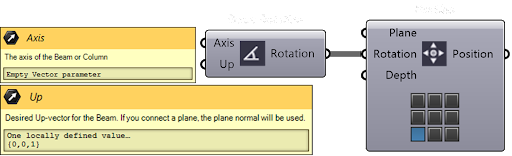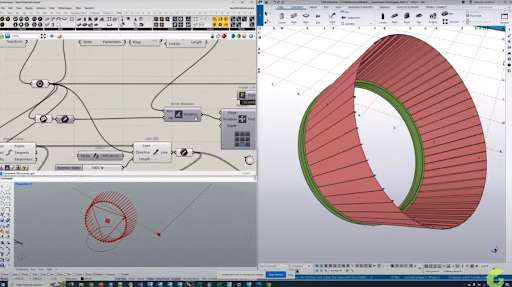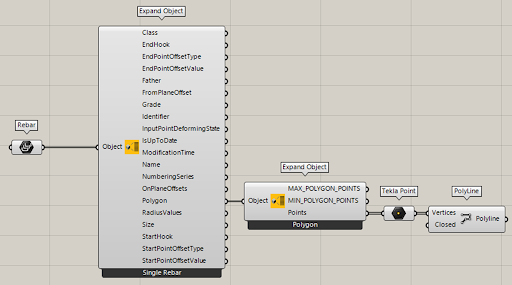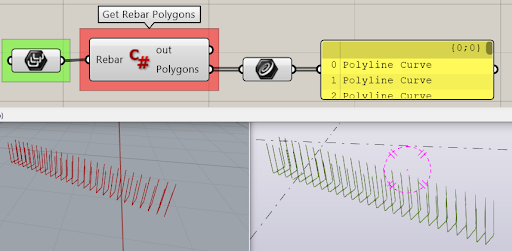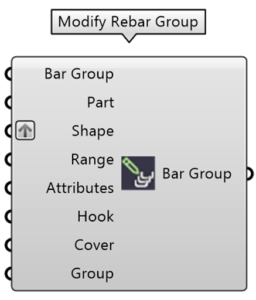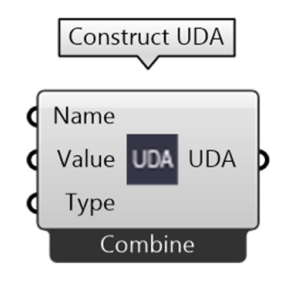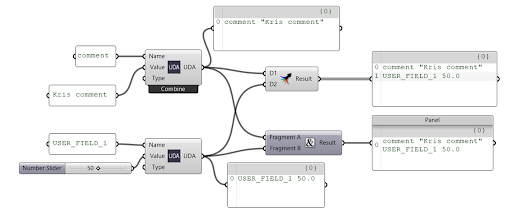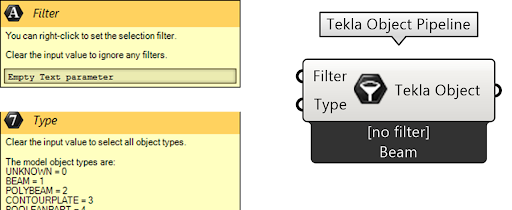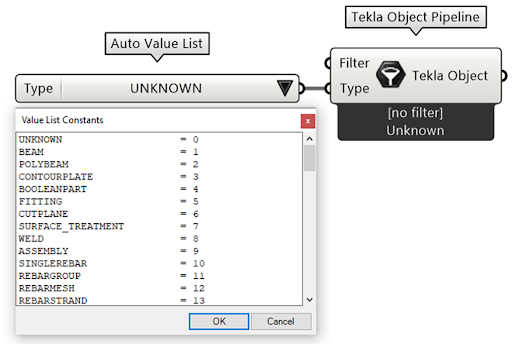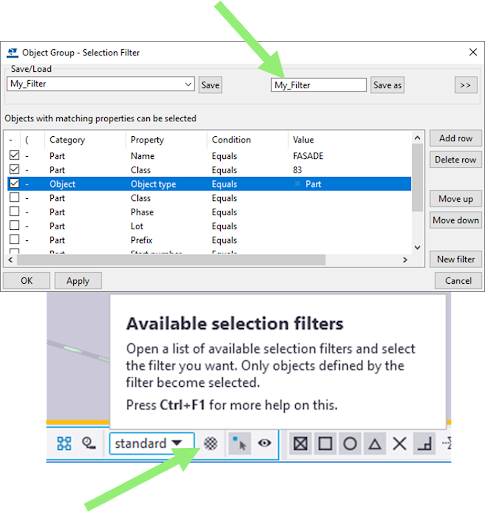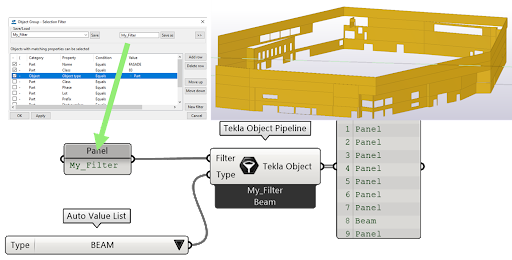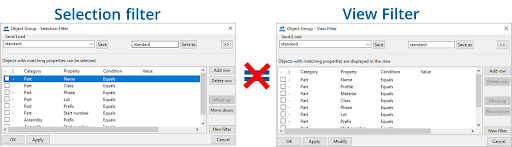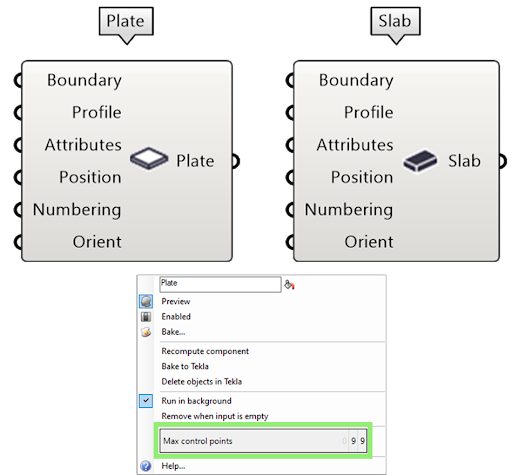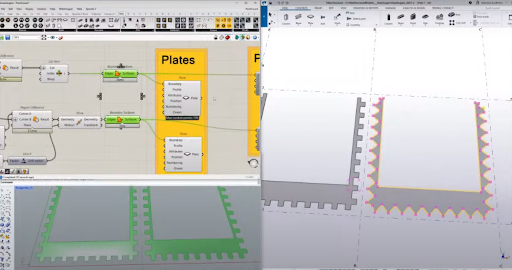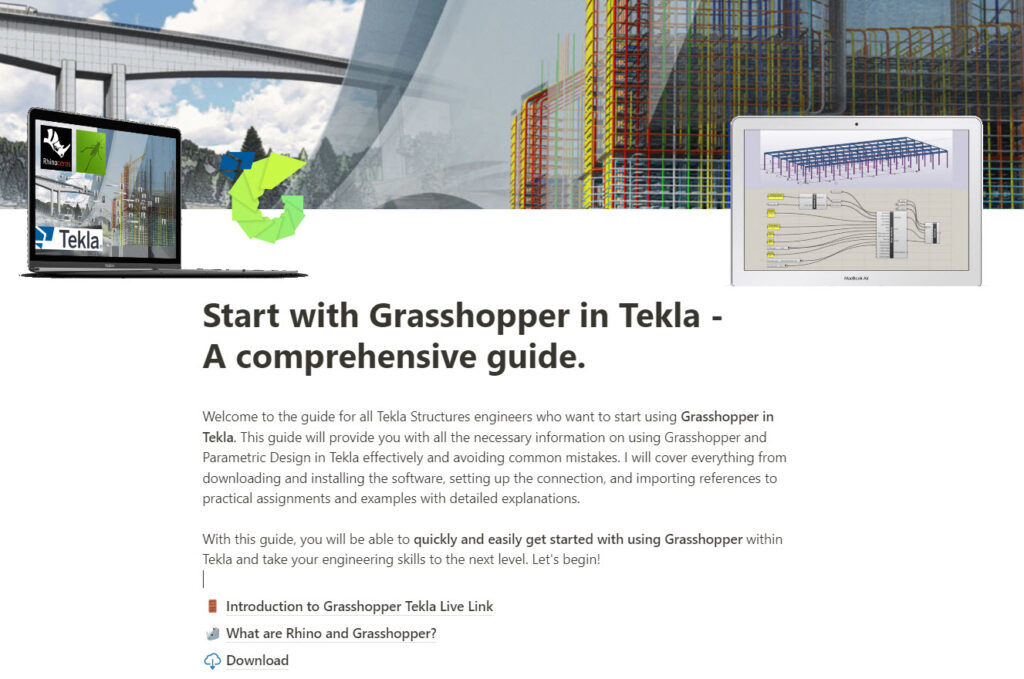W tym poście na blogu przyjrzymy się kilku ciekawym i zaskakującym elementom Grasshopper Tekla Live Link. Odkryjemy również kilka tajemnych funkcji, które mogą ułatwić twoją pracę. Podzielę się prostymi wskazówkami i trikami do efektywnego korzystania z Live Link, dzięki czemu naprawdę możesz skorzystać z tego świetnego narzędzia. Niezależnie od tego, czy dopiero zaczynasz z Grasshoppera Tekla Live Link, czy już dużo go używałeś/aś, znajdziesz w tym poście przydatne pomysły, a także będziesz mógł/a pobrać praktyczne pliki Grasshoppera.
Spis Treści
1. Odkrywanie ukrytych opcji Grasshopper Tekla Link
1.1. Beam rotation
To narzędzie pomaga znaleźć odpowiedni kąt do obracania belek lub kolumn. Wykorzystuje kierunek belki i wybrany przez ciebie wektor w górę. Wystarczy połączyć kąt, który ono podaje, z miejscem obrotu w narzędziu Pozycja.
Używaj tego narzędzia, kiedykolwiek musisz obrócić belki lub kolumny, nie martwiąc się o obliczanie dokładnego kąta. Narzędzie to wykonuje obliczenia za Ciebie na podstawie podanego wektora.
Prosta wskazówka:
Zrozumienie osi belki kołowej lub wielobocznej może wydawać się trudne, ale tak naprawdę jest proste. Narzędzie to po prostu patrzy na pierwsze dwa punkty kontrolne. W przypadku belki kołowej, używa pierwszego punktu i drugiego, który znajduje się dokładnie pośrodku belki.
Pobierz pliki GH z przykładem Komponentu Beam rotation.
1.2. Komponent Expand object
To narzędzie pozwala zobaczyć wszystkie szczegóły dowolnego obiektu (nie tylko tych z Tekla). Jest naprawdę przydatne do uzyskiwania informacji o rzeczach takich jak zbrojenie lub innych typach obiektów, które nie mają swojego własnego konkretnego narzędzia do tego.
Nie mieliśmy tego narzędzia w pierwszych wersjach Grasshopper Tekla Live Link, ale teraz, kiedy już jest, jest super pomocne! Może wyciągnąć wszelkiego rodzaju informacje z obiektów Tekli. Wystarczy coś do niego podłączyć, a pokaże Ci wszystko, co możesz się dowiedzieć o tym obiekcie. Na przykład, połącz go z siatką Tekla, a otrzymasz mnóstwo przydatnych szczegółów, które zazwyczaj trudno znaleźć.
Próbowałem go z różnymi komponentami Grasshoppera, i działa nie tylko z rzeczami Tekli, ale także z obiektami z innych wtyczek!
Najbardziej ekscytująca jest jego użyteczność z zbrojeniem. Nagle zobaczysz około 20 różnych informacji z Tekli. To narzędzie naprawdę zmienia sposób, w jaki używasz Grasshopper Tekla Live Link.
1.3. Kształt Zbrojenia
To narzędzie nie jest standardową częścią Tekla Live Link. Jest to specjalny skrypt C#, który bezpośrednio współpracuje z API Tekla, ale jest bardzo przydatny.
Narzędzie to nazywa się “GetRebarPolygons”.
Wykorzystuje metodę z API Tekla do uzyskiwania kształtów (linii łamanych) poszczególnych prętów z dowolnego typu zbrojenia.
Jak możemy go używać?
Możemy go używać do zmiany takich rzeczy jak kształt już wykonanych zbrojeń. Możesz zmienić kod kształtu, długość końcówek i dużo więcej, a wszystko automatycznie.
Gdy używasz go razem z narzędziem “Modyfikuj Zbrojenie”, zmienia to całkowicie zasady gry. Możesz dostosować nie tylko cechy zbrojenia, ale także szczegóły dotyczące jego kształtu lub rozmiaru. Wyobraź sobie na przykład zmianę zakrzywionych zbrojeń lub jakiegokolwiek unikalnego kształtu, który jest trudny do wykonania tylko w Tekli.
1.4. Konstruuj UDA
Wejscie komponentu to nazwa atrybutu, wartość atrybutu oraz typ atrybutu (string, int lub float). Domyślnie typ atrybutu jest wykrywany automatycznie.
- Jeśli podano kilka nazw atrybutów i/lub wartości, komponent może je połączyć w pojedynczą wyjściową wartość (do ustawienia wszystkich atrybutów tej samej części) lub wyjściowo je rozdzielić na listę (do ustawienia różnych atrybutów lub wartości dla różnych części). Kliknij prawym przyciskiem myszy na komponent, aby zmienić tryb wyjścia komponentu z menu kontekstowego.
- Komponent można również używać do konstruowania wejścia Atrybutów dla komponentu o nazwie Component.
- UDA i wartości ciągów atrybutów mogą zawierać średniki, np. myAttribute “1;2;3;4” jest poprawnie analizowany.
- Opcja “Data” dla wejścia ‘Typ’. Z tym włączonym:
- Wejścia wartości typu GH_Date (np. to, co otrzymujesz z komponentu ‘Konstruuj Datę’) są konwertowane na Tekla Data UDA i odwrotnie.
- Tekstowe wejście w formacie RRRR-MM-DD (np. “2022-01-01”) zostanie przekonwertowane na wymaganą reprezentację int (np. 1640995200).
Uwaga!
Jeśli używasz komponentu Panel, dane wielowierszowe będą traktowane jako pojedynczy ciąg (ta sama część), natomiast wyłączenie tej opcji oznacza, że wyjście będzie listą (oddzielne części).
Użyj funkcji Concatenate, aby dodać UDA.
1.5. Object Pipeline
Object Pipeline może odwoływać się do obiektów z modelu Tekla na podstawie ich typu i/lub filtra wyboru.
“Auto Value List” (Automatyczna Lista Wartości), który można podłączyć do dowolnego wejścia z nazwanymi wartościami (czyli wejścia, na które można kliknąć prawym przyciskiem myszy, aby uzyskać listę wartości do wyboru).
Pamiętaj, że istnieje możliwość ustawienia symbolu wieloznacznego (wildcard) w filtrze wyboru w przypadku podobnych nazw:
* – Pasuje do dowolnej liczby znaków
? – Pasuje do pojedynczego znaka
[ ] – Pasuje do czegokolwiek, co jest zamknięte w nawiasach kwadratowych
Uwaga!
Filtr wyboru nie jest tym samym, co filtr widoku.
1.6. Liczba punktów w płytach
Komponent Płyta/Strop tworzy strop określony przez podaną geometrię. Granica może być listą punktów, prostą powierzchnią, prostokątem, kołem, linią łamaną lub ogólną krzywą.
Kliknij prawym przyciskiem myszy na komponent, aby ustawić maksymalną liczbę punktów kontrolnych, które będą używane. Domyślnie ustawiono 99 punktów. Więcej punktów oznacza większą dokładność, ale wolniejszą wydajność podczas aktualizacji.
2. Kompleksowy przewodnik po Grasshopper Tekla link
Jeśli jesteś początkującym użytkownikiem Grasshoppera w Tekli, może być Tobie trudno zacząć. Ciężko znaleźć praktyczne przykłady i tutoriale, które pokrywają niezbędne podstawy. Ponadto, ustawienie i umieszczenie modelu oraz odniesień w prawidłowym układzie współrzędnych może być wyzwaniem, a brak filmów na YouTube na ten temat może utrudnić rozwiązywanie problemów.
Stworzyłem rozwiązanie, które może sprawić, że ten proces będzie o wiele łatwiejszy. “Start with Grasshopper in Tekla – A Comprehensive Guide” obejmuje wszystko, czego potrzebujesz na starcie! Przydatny zarówno dla początkujących, jak i zaawansowanych użytkowników. Ten przewodnik prowadzi przez cały proces korzystania z Grasshoppera w Tekli, począwszy od pobierania i instalowania oprogramowania, aż do zaawansowanych przykładów. Dzięki temu przewodnikowi będziesz w stanie przezwyciężyć często spotykane problemy i podnieść swoje umiejętności w zakresie uzywania Tekli Structures.
Dzięki “Start with Grasshopper in Tekla – A Comprehensive Guide” będziesz mógł szybko i łatwo rozpocząć korzystanie z Grasshoppera w Tekla i podnieść swoje umiejętności inżynieryjne na wyższy poziom. Ten przewodnik jest idealny zarówno dla początkujących, jak i zaawansowanych użytkowników, zapewniając cenne wskazówki i praktyczne przykłady, które pomogą Ci opanować Grasshoppera w Tekli.
Nie czekaj dłużej, aby zacząć skutecznie korzystać z Grasshoppera z Twoim ulubionym programem do projektowania. Pobierz dzisiaj przewodnik i podnieś swoje umiejętności inżynieryjne na kolejny poziom!
Jeśli chcesz uzyskać więcej informacji o Grasshopperze i nauczyć się modelowania parametrycznego, pobierz darmowy przewodnik – BEZPŁATNE POBRANIE
Grasshopper jest wtyczką do Rhino, którą można pobrać TUTAJ